converta MPG / MPEG para MP4 com velocidade rápida e alta qualidade de imagem / som.
- Converter AVCHD para MP4
- Converter MP4 para WAV
- Conversão MP4 para WebM
- Conversão MPG para MP4
- Converter SWF para MP4
- Converter MP4 para OGG
- Converter VOB para MP4
- Converter M3U8 em MP4
- Converter MP4 para MPEG
- Incorporar legendas no MP4
- Divisores MP4
- Remover áudio do MP4
- Converta vídeos 3GP para MP4
- Editar arquivos MP4
- Converter AVI para MP4
- Converter MOD para MP4
- Converter MP4 para MKV
- Conversão WMA para MP4
- Converter MP4 para WMV
A Melhor Ferramenta Alternativa para Girar Vídeo no Lightworks Rapidamente
 atualizado por Lisa Ou / 16 de fevereiro de 2023 17:40
atualizado por Lisa Ou / 16 de fevereiro de 2023 17:40Existem inúmeras razões pelas quais as pessoas desejam girar seus vídeos. Por exemplo, você grava ou captura a si mesmo enquanto canta no modo paisagem. Nesse caso, seu celular salvará o vídeo nesse modo. Depois de carregá-lo no computador ou na conta de mídia social, você terá dificuldades para assisti-lo. O motivo é que o computador o reproduzirá em modo retrato.
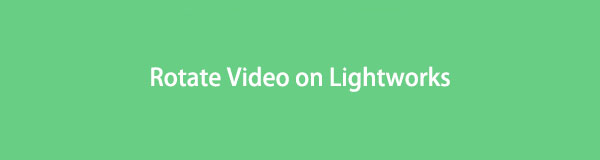
Por esse motivo, a única técnica que você pode usar é girar o vídeo. Você pode usar um excelente software para girar vídeos. Você pode usar o Lightwork no computador para fazer isso. No entanto, FoneLab Video Converter Ultimate pode ser usado como alternativa. Eles têm recursos que você certamente vai gostar de utilizar. Quer aprender a girar um vídeo no Lightworks? Você verá os guias abaixo. Por favor, role para baixo.
O Video Converter Ultimate é o melhor software de conversão de vídeo e áudio que pode converter MPG / MPEG para MP4 com velocidade rápida e alta qualidade de imagem / som.
- Converta qualquer vídeo / áudio como MPG, MP4, MOV, AVI, FLV, MP3, etc.
- Suporta conversão de vídeo HD 1080p / 720p e 4K UHD.
- Recursos poderosos de edição, como Aparar, Cortar, Girar, Efeitos, Aprimorar, 3D e muito mais.

Lista de guias
Parte 1. Como Girar Vídeo com Lightworks
O Lightworks é um dos principais softwares de edição para rotação de vídeo. Ele pode ajudá-lo a editar clipes rapidamente porque suporta o método de arrastar e soltar. Além disso, não o impede de carregar qualquer arquivo porque suporta vários formatos de arquivo. Nesse caso, você não precisará se preocupar com o arquivo de vídeo girado. Além disso, você acessará facilmente seus recursos e ferramentas. Este software oferece suporte a teclas de atalho ao iniciar seus recursos. Você aprenderá mais sobre este software depois de utilizá-lo, incluindo como girar o vídeo no Lightworks. Desfrute de suas características únicas. Execute e leia as etapas abaixo com seriedade para obter um resultado excelente.
Passo 1Clique na Baixar botão na página principal do Lightworks. Depois disso, o site exigirá que você se inscreva ou faça login para o teste gratuito. Localize o arquivo baixado na parte inferior da interface principal. Posteriormente, configure o arquivo em seu computador. Instalar > Almoço > Execute imediatamente.
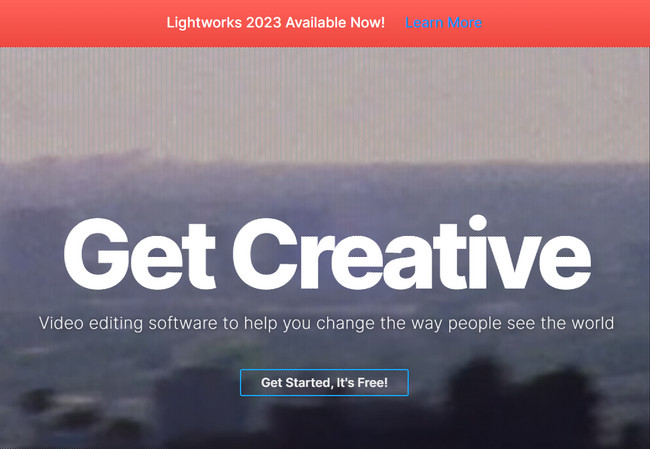
Passo 2Carregue o vídeo no software. Você pode arrastá-lo do seu computador para o software e verá o vídeo no lado direito do software. Nesse caso, você deve se familiarizar com a interface da ferramenta. Por esse motivo, você terá um processo tranquilo e rápido.
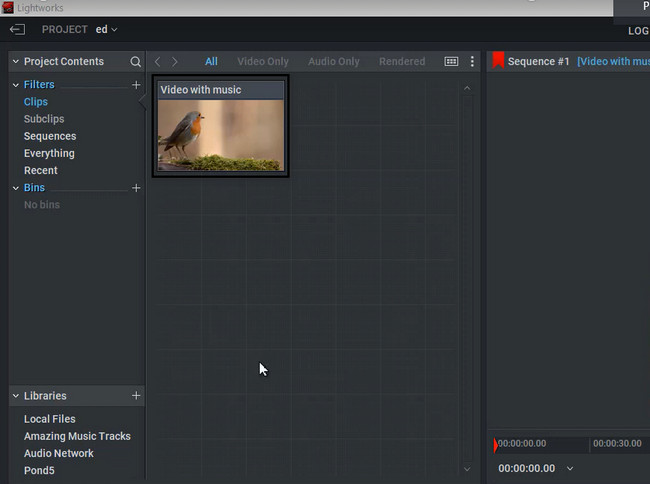
Passo 3Na parte superior da ferramenta, você verá muitas seções. Escolha o VFX botão entre todos eles. Depois disso, você deve visualizar o DVE 3D botão no lado esquerdo da ferramenta. Posteriormente, arraste-o para a Timeline do vídeo. Nesse caso, o software o aplicará ao vídeo.
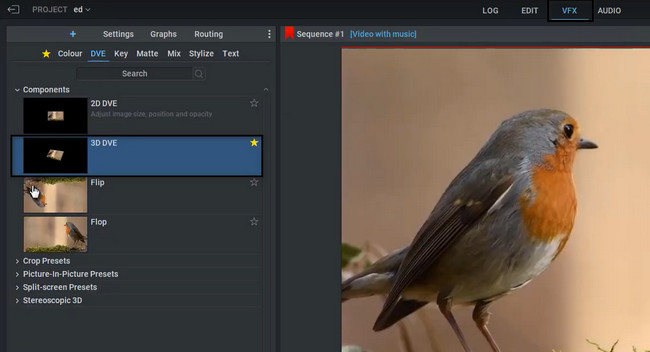
Passo 4Na parte superior esquerda da ferramenta. Abaixo dele, você verá o rotação ferramentas para o seu vídeo. Nesse caso, você pode usar os recursos para girar seu vídeo. Você só precisa usá-los de acordo para evitar erros e enganos.
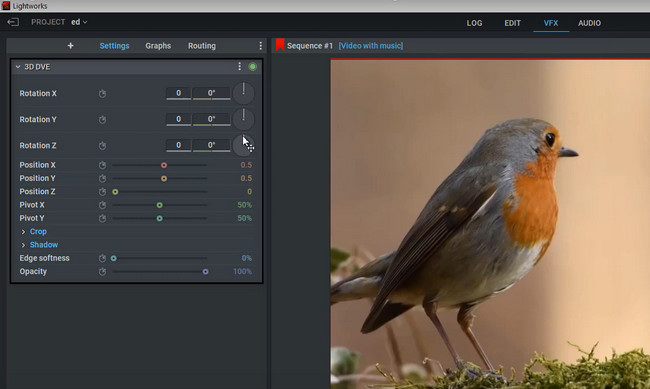
Passo 5No canto superior esquerdo da ferramenta, clique no botão seta deixada ícone para salvar o vídeo. Durante o progresso do salvamento, é melhor que você não o interrompa. Você só precisa esperar pacientemente. Depois disso, localize o vídeo no álbum do computador.
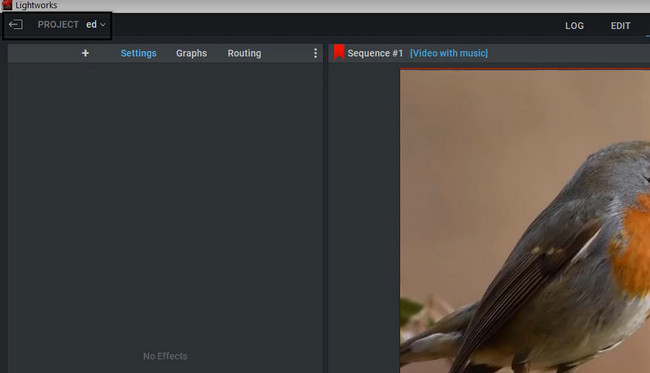
Depois de aprender a girar o vídeo no Lightworks, o software é um desafio, pois é a primeira vez. Você quer usar uma ferramenta amigável? FoneLab Video Converter é esse software! Você conhecerá seus recursos exclusivos ao ler o post.
Parte 2. Como girar o vídeo com a alternativa Lightworks - FoneLab Video Converter Ultimate
Depois de aprender sobre o Lightworks, é hora de conhecer sua principal alternativa. FoneLab Video Converter Ultimate tem mais novos recursos. Esta ferramenta pode ajudá-lo gire seu vídeo em poucos segundos e cliques! Você não experimentará lag ao processar seu vídeo. Além disso, você pode editar o arquivo antes de salvá-lo em seu computador. Você pode usar os temas pré-personalizados no lado esquerdo da ferramenta.
O Video Converter Ultimate é o melhor software de conversão de vídeo e áudio que pode converter MPG / MPEG para MP4 com velocidade rápida e alta qualidade de imagem / som.
- Converta qualquer vídeo / áudio como MPG, MP4, MOV, AVI, FLV, MP3, etc.
- Suporta conversão de vídeo HD 1080p / 720p e 4K UHD.
- Recursos poderosos de edição, como Aparar, Cortar, Girar, Efeitos, Aprimorar, 3D e muito mais.
Por outro lado, esta ferramenta permitirá que você veja a pré-visualização do vídeo enquanto o edita ou gira. Você descobrirá mais quando utilizar esta ferramenta. Não perca seus recursos poderosos. Por favor, leia e execute as etapas com seriedade.
Passo 1Escolha o Download grátis para obter o FoneLab Video Converter Ultimate. Depois disso, o processo de download será iniciado instantaneamente e o computador o notificará sobre o procedimento. Mais tarde, clique no arquivo baixado e configure-o. Instalar > Execute-o em seu computador ou laptop.
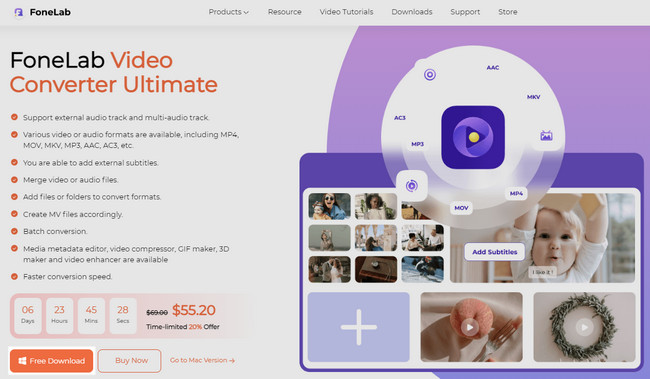
Passo 2Na parte superior da ferramenta, escolha o MV botão, e dentro do software, você verá sua interface colorida. No lado esquerdo, você verá o Tema seção para o seu vídeo. Depois disso, localize o Sinal de mais or Adicionar botão na parte inferior para enviar seu vídeo.
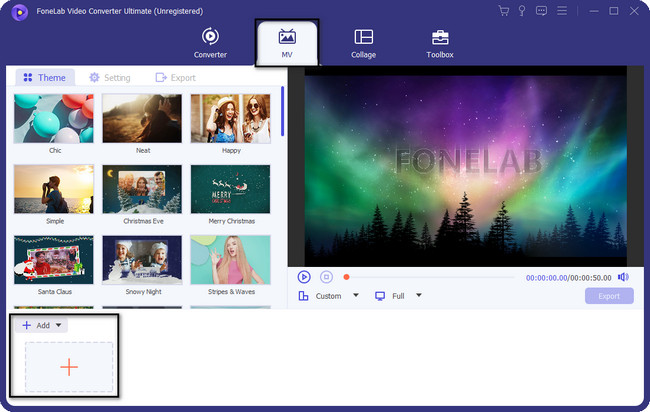
Passo 3No lado direito da ferramenta, você verá a visualização do seu vídeo. Nesse caso, você ainda não verá as ferramentas rotativas do software. Na parte central da ferramenta, você deve clicar no botão magic Wand ícone ou Editar botão para ver os recursos de rotação do software.
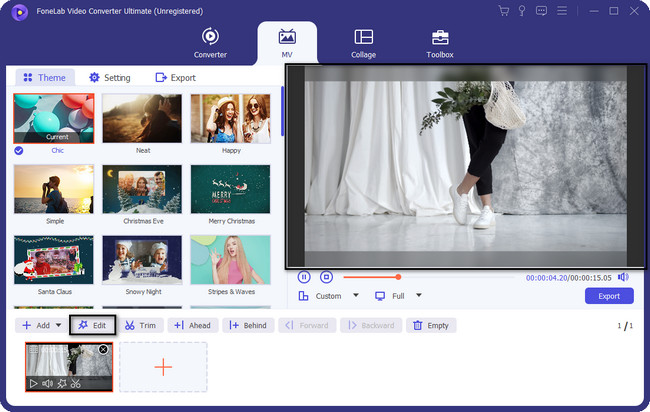
Passo 4Haverá outra janela pop-up na tela. Neste caso, você terá que escolher o Girar e Cortar para ver os recursos. Na parte central do software. Você pode selecionar o Girar para a esquerda, Girar para a direita, Virar vertical e Flip Horizontal. Depende da sua preferência. Você pode clicar no Aplicar a todos botão se estiver girando vários clipes. Depois disso, clique no OK para aplicar as alterações.
Observação: você pode usar os outros recursos da ferramenta depois de girar o vídeo. Você pode ver o progresso na pré-visualização do vídeo. Ele é colocado no lado direito da ferramenta.
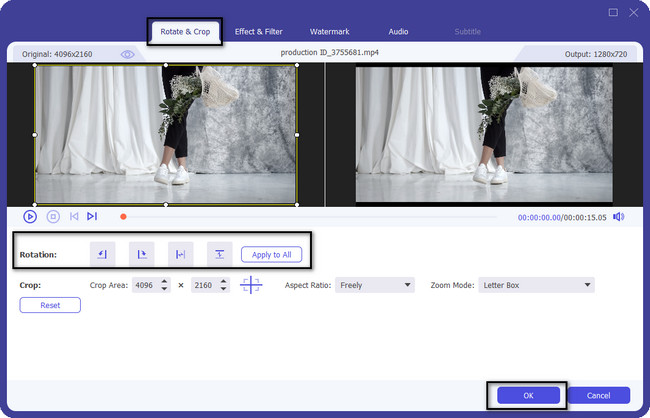
Passo 5Quando estiver satisfeito com os resultados do seu vídeo, você pode salvá-lo no seu computador. Neste caso, clique no botão Exportações botão abaixo do vídeo. Aguarde o processo de exportação e assista ao vídeo processado.
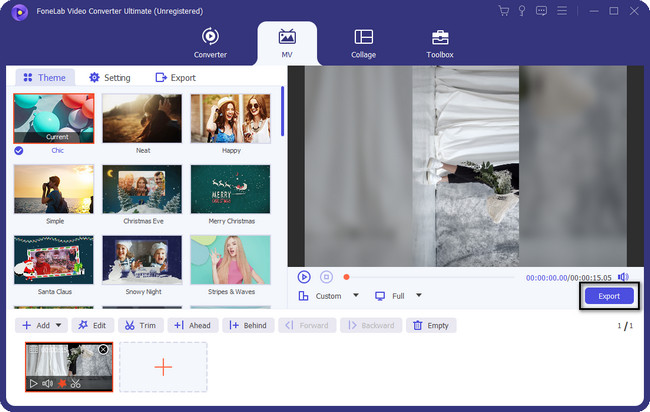
O Video Converter Ultimate é o melhor software de conversão de vídeo e áudio que pode converter MPG / MPEG para MP4 com velocidade rápida e alta qualidade de imagem / som.
- Converta qualquer vídeo / áudio como MPG, MP4, MOV, AVI, FLV, MP3, etc.
- Suporta conversão de vídeo HD 1080p / 720p e 4K UHD.
- Recursos poderosos de edição, como Aparar, Cortar, Girar, Efeitos, Aprimorar, 3D e muito mais.
Parte 3. FAQs Como Girar Vídeo com Lightworks
1. Por que meus vídeos não rodam no meu celular?
Há momentos em que a rotação automática do telefone não funciona. Por outro lado, o celular que você usa não o possui. Você pode verificá-lo nas configurações do seu dispositivo. Você pode ir para as configurações e ativá-lo.
2. Qual é a tecla de atalho para girar um vídeo em um computador?
Abaixo está a lista das teclas de atalho para girar seu vídeo. Eles funcionam para sistemas operacionais Windows 10/8/7. No entanto, você deve garantir que pressionará as teclas de atalho corretas para evitar erros em seu computador.
1. Controle + Seta
2. Control + Alt + Seta
3. Controle + Shift + Seta
Você não terá que se preocupar se não souber como usar o Lightworks para girar vídeos. FoneLab Video Converter Ultimate é para o resgate. Se estiver interessado em usar o software, você pode baixá-lo em seu computador e experimentar seus recursos confiáveis.
O Video Converter Ultimate é o melhor software de conversão de vídeo e áudio que pode converter MPG / MPEG para MP4 com velocidade rápida e alta qualidade de imagem / som.
- Converta qualquer vídeo / áudio como MPG, MP4, MOV, AVI, FLV, MP3, etc.
- Suporta conversão de vídeo HD 1080p / 720p e 4K UHD.
- Recursos poderosos de edição, como Aparar, Cortar, Girar, Efeitos, Aprimorar, 3D e muito mais.
